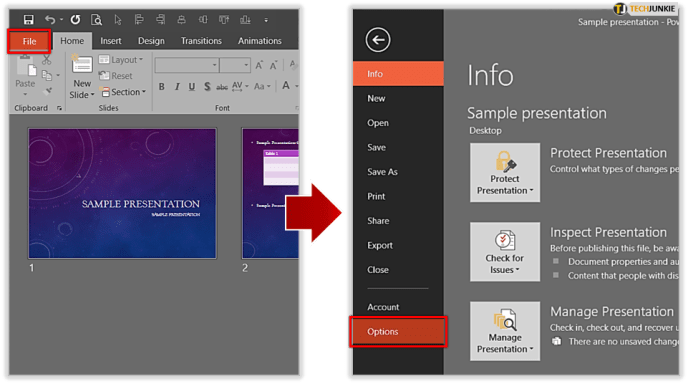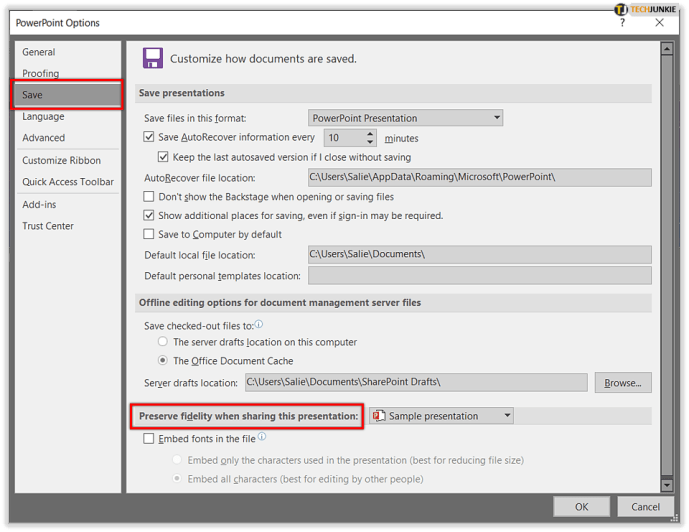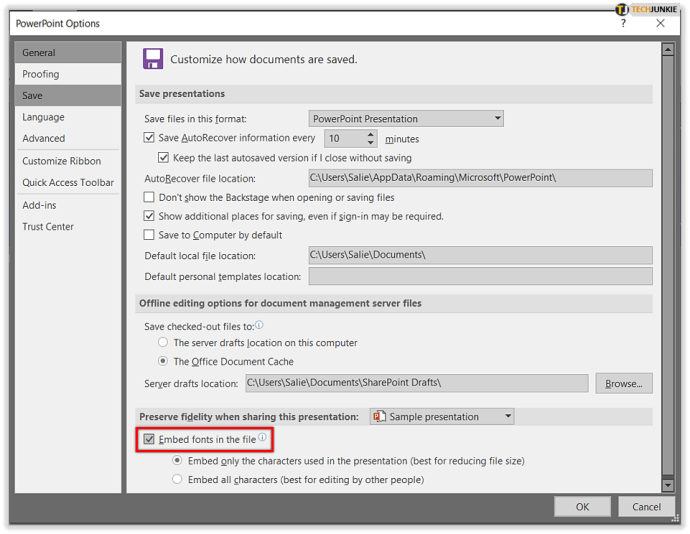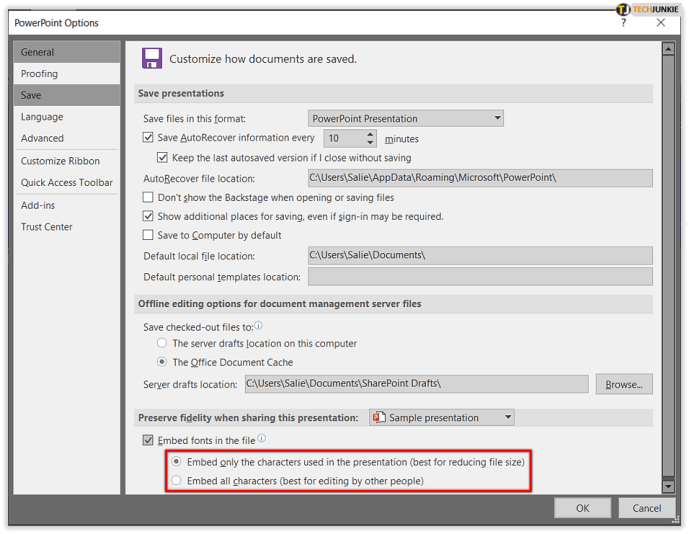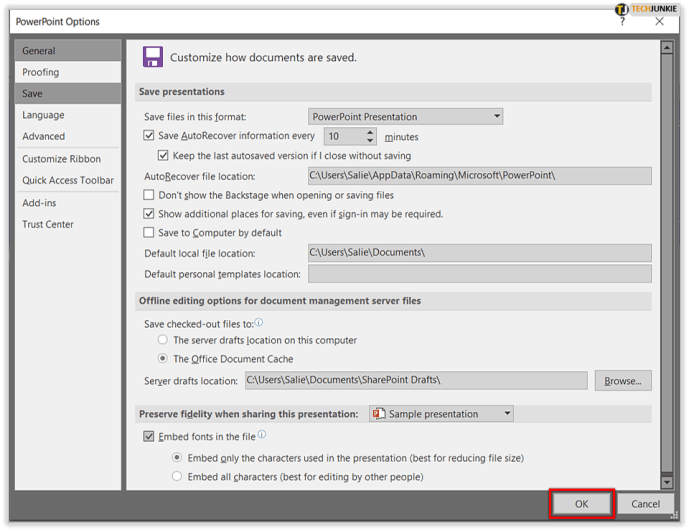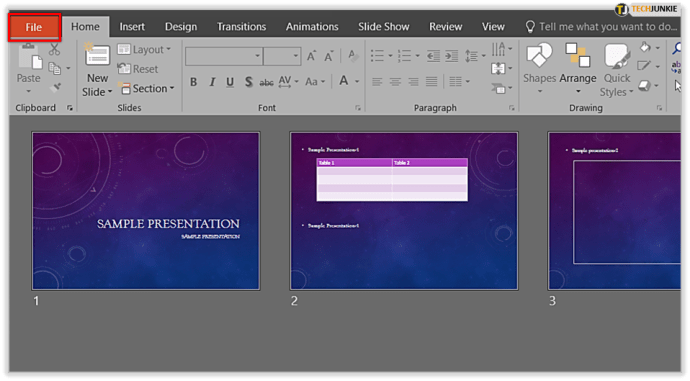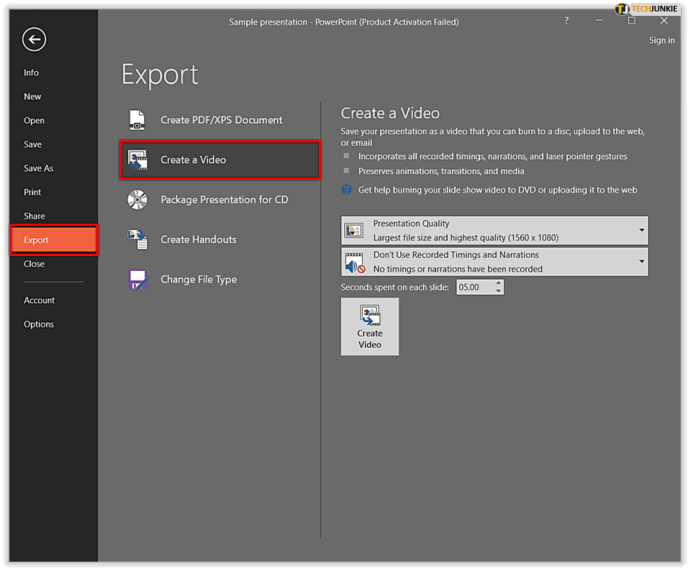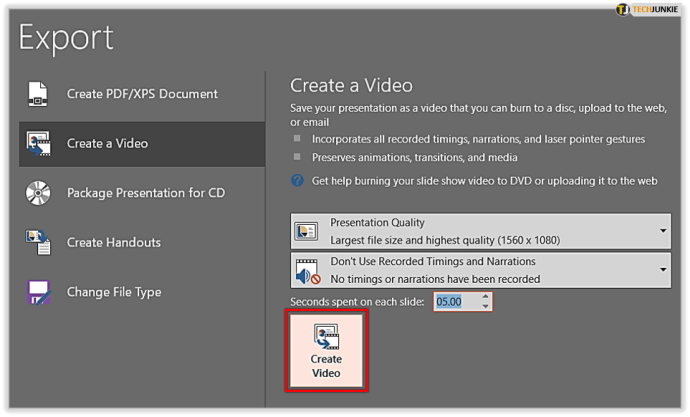Si ha creado una presentación de PowerPoint fantástica, es posible que desee reutilizar las diapositivas en el futuro. Afortunadamente, esta es una tarea bastante sencilla. Con solo unos pocos clics, podrá copiarlos.

Sin embargo, existen otras opciones, como mantener el formato, que debe conocer. En este artículo, le mostraremos cómo copiar diapositivas en una presentación de PowerPoint diferente. Además, le mostraremos algunos trucos útiles para PowerPoint.
Copiar diapositivas y mantener el formato
Las presentaciones en las que está trabajando pueden tener diferentes estilos y temas. No obstante, desea copiar diapositivas de una presentación a otra, pero mantener el mismo formato. Para hacerlo, asegúrese de abrir ambas presentaciones de PowerPoint. Para ver mejor todas las diapositivas, en "Ver", toca "Clasificador de diapositivas". Allí verás todas las diapositivas de la presentación. Todo lo que tiene que hacer es seleccionar los que desea copiar.

Dependiendo de lo que desee hacer, puede seleccionar todas las diapositivas o solo algunas específicas. Los comandos son diferentes para usuarios de Mac y Windows. Para seleccionar todos los archivos:
Para usuarios de Windows: Ctrl + A
Para usuarios de Mac: Cmd + A

Si desea seleccionar diapositivas específicas, esto es lo que debe hacer:
Usuarios de Windows: Ctrl + clic
Usuarios de Mac: Cmd + clic



Ahora que ha seleccionado, puede copiar manteniendo presionadas las teclas Ctrl y C, o Cmd y C para usuarios de Mac. Una vez que hagas eso, dirígete a la otra presentación. Para mantener el formato, haga clic en "Nueva diapositiva" debajo del botón "Inicio". Luego, haga clic en "Reutilizar diapositivas". Ahora verá un cuadro abierto en el lado derecho de la presentación, donde puede explorar las diapositivas de la presentación anterior y seleccionar las que desea copiar.

El siguiente paso es crucial porque le permite mantener el formato de la presentación anterior. Al marcar la casilla junto a "Mantener el formato de origen", se asegura de que las diapositivas antiguas mantengan el mismo estilo y el mismo tema, aunque ahora se hayan copiado en una nueva presentación.

Copia de diapositivas sin formato de origen
Si desea combinar diapositivas de diferentes presentaciones de PowerPoint, manteniendo el estilo y el tema uniformados, los pasos serán diferentes.
Como antes, abra ambas presentaciones de PowerPoint y seleccione las diapositivas que desea copiar. En la presentación donde desea que se inserten, abra "Clasificador de diapositivas" para una mejor vista. Aquí, copie las diapositivas, ¡y listo! Cuando adopte este método, las diapositivas asumirán el nuevo estilo de presentación y perderán su formato.

Trucos de PowerPoint
Además de poder copiar diapositivas de una presentación a otra, existen otros trucos y consejos que debe conocer. Sin más preámbulos, veamos cuáles son.
Truco n. ° 1: incrustación de fuentes
Las fuentes son una gran parte de cualquier presentación de PowerPoint, ya que atraen la atención de la audiencia. Si elige una fuente que no está clara, su audiencia no podrá ver el contenido de la presentación en sí. Sin embargo, puede surgir otro problema cuando comparte su presentación con alguien que no tiene la fuente que utilizó en PowerPoint. Para evitar esto, esto es lo que puede hacer:
- En su presentación, vaya a "Archivo" y toque "Opciones".
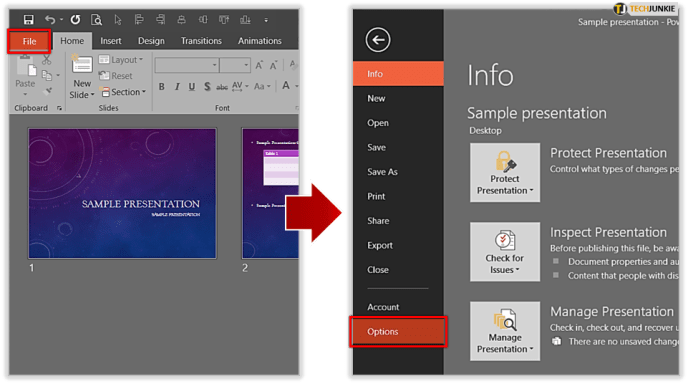
- Busque "Guardar", desplácese hacia abajo hasta que vea "Conservar la fidelidad al compartir esta presentación".
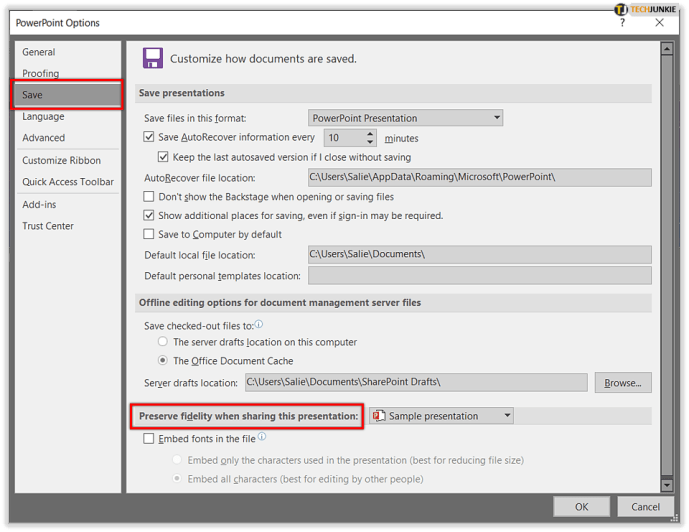
- Marca la casilla "Insertar fuentes en el archivo".
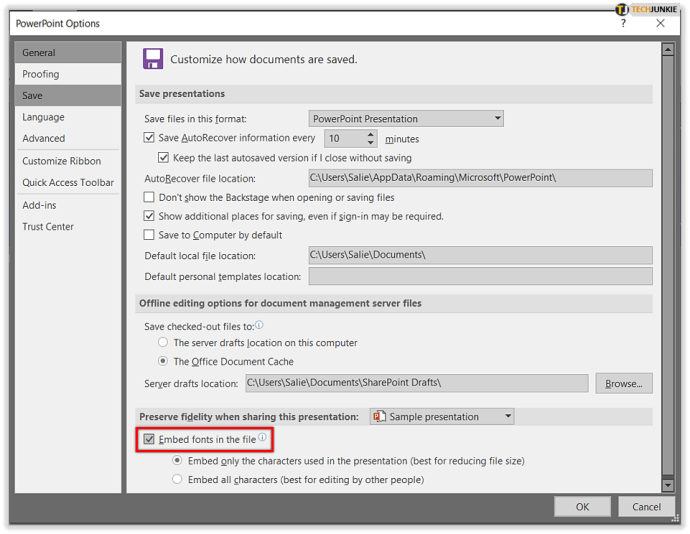
- Ahora puede seleccionar entre dos opciones: "Incrustar solo los caracteres utilizados en la presentación (mejor para reducir el tamaño del archivo)" o "Incrustar todos los caracteres (mejor para editar por otras personas)".
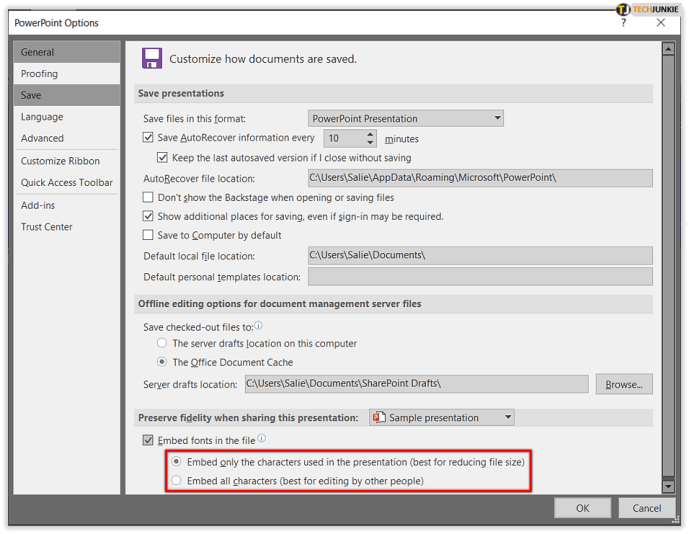
- Por último, haga clic en "Aceptar".
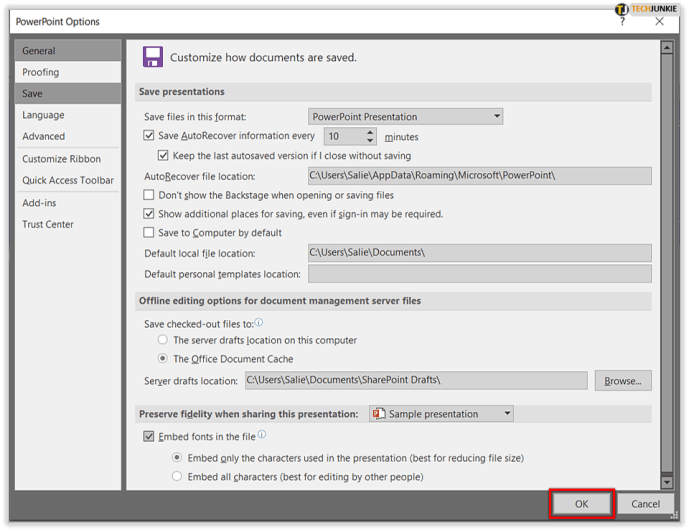
Ahora, cuando otra persona recibe su presentación, no tendrá problemas para verla, incluso si no tiene la misma fuente guardada.
Hack # 2: Agregar audio
Si desea ser un poco creativo con su presentación, puede agregar audio. Para hacerlo, haga clic en "Insertar" en la barra de menú y luego en "Audio". Ahora puede elegir si desea usar algo de su computadora o en línea. Una vez que inserte el audio, verá la pestaña "Reproducción". Ahora puede seleccionar el punto de inicio del sonido o elegirlo para que se reproduzca en segundo plano mientras realiza la presentación.

Truco n. ° 3: haga de su presentación un video
Aunque las presentaciones de PowerPoint pueden ser interesantes, muchas personas todavía prefieren ver videos sobre un tema en particular. Afortunadamente, puede convertir fácilmente su presentación en un video. Sigue estos pasos:
- En su presentación, haga clic en "Archivo".
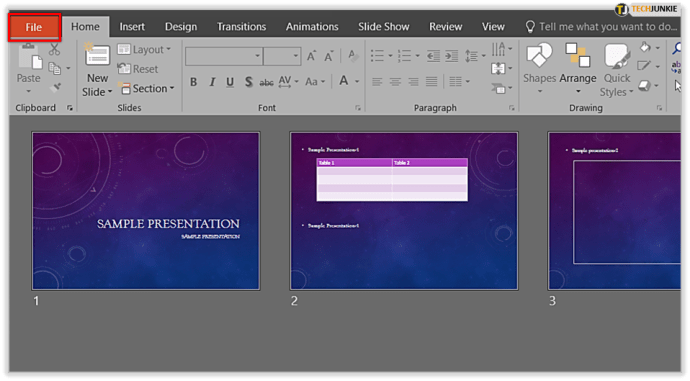
- A continuación, toque "Exportar" y haga clic en "Crear un video".
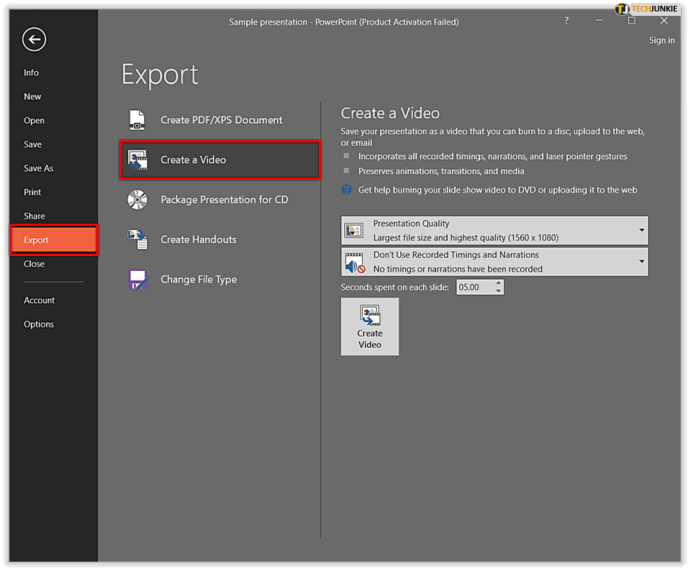
- Una vez que lo hagas, tendrás la opción de elegir cuántos segundos quieres que dure cada diapositiva. Preste atención a la sincronización para que la gente pueda ver todo.
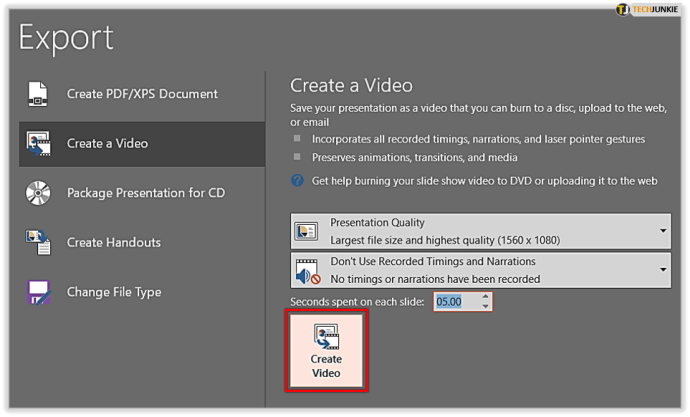
Varias opciones de PowerPoint
Como puede ver, PowerPoint viene con algunas opciones fantásticas. Si ha realizado una presentación realmente excelente y desea utilizar algunas diapositivas en el futuro, puede hacerlo fácilmente. Además, puede optar por mantener el formato si lo desea.
Además de eso, hay algunas otras características únicas de PowerPoint que pueden marcar una gran diferencia en su presentación. Asegúrese de revisarlos la próxima vez que necesite ayuda. ¿Y usted? ¿Eres fanático de las presentaciones de PowerPoint? ¿Conoces otros trucos? ¿Por qué no compartirlos con el resto de la comunidad en la sección de comentarios a continuación?